ห้ามพลาด! สอนตั้งค่ากล้องติดรถยนต์ DDPAI Z40 บอกเลยง่ายมาก ๆ
Last updated: 4 พ.ค. 2565 | 5660 จำนวนผู้เข้าชม |

หลังจากที่เป็นเจ้าของกล้องติดรถยนต์ DDPAI Z40 กันไปแล้วก็คงเลี่ยงไม่ได้ที่จะเริ่มต้นใช้งานกล้องติดรถยนต์ DDPAI Z40 ซึ่งแน่นอนอยู่แล้วคงมีน้อยคนที่จะใช้งานกล้องติดรถยนต์เป็นเลย และก็มีหลายคนที่ยังใช้งานไม่เป็น ซึ่งก็ไม่ต้องตกใจไปเพราะวันนี้ทางเราได้นำวิธีการตั้งค่ากล้องติดรถยนต์ DDPAI Z40 ทั้งตั้งค่าที่ตัวกล้องและตั้งค่าในมือถือมาให้ทุกคนได้ดูกันในบทความนี้ทั้งหมดแล้ว รับรองเลยว่าสามารถทำตามได้เลยง่าย ๆ เพราะฉะนั้นอย่ารอช้าไปดูวิธีการตั้งค่าใช้งานกล้องติดรถยนต์ DDPAI Z40 กันเลยค่ะ
การตั้งค่ากล้องติดรถยนต์ DDPAI Z40 ที่ตัวกล้องติดรถยนต์
ซึ่งก่อนใช้งานกล้องติดรถยนต์ DDPAI Z40 จะต้องใส่เมมโมรีการ์ดก่อนจากนั้นเปิดเครื่องหลังจากเปิดเครื่องเสร็จกล้องติดรถยนต์จะให้เราปรับมุมมองกล้องหน้าให้ได้องศาให้พอดี เมื่อปรับองศามุมมองเสร็จแล้วก็สามารถใช้งานกล้องติดรถยนต์ DDPAI Z40 ได้แล้วค่ะ
เมื่อกล้องติดรถยนต์ DDPAI Z40 เริ่มทำงานแล้วที่หน้าจอกล้องติดรถยนต์จะมีปุ่มกดอยู่ 4 ปุ่มซึ่งแต่ละปุ่มทำหน้าที่คือ

ปุ่มที่ 1 ปุ่มตั้งค่า
ปุ่มที่ 2 ปุ่มเปิด/ปิด ไมโครโฟน
ปุ่มที่ 3 ปุ่มดูวิดีโอย้อนหลัง
ปุ่มที่ 4 ปุ่มปิดหน้าจอ/ปิด-เปิดเครื่อง
และถ้าจะกดตั้งค่ากล้องติดรถยนต์ DDPAI Z40 ที่ตัวกล้องติดรถยนต์ ก็กดได้เลยทันที่ ที่ปุ่มการตั้งค่า ไม่ต้องกดหยุดวิดีโอก่อนแล้วค่อยกดเข้าสู่การตั้งค่าเหมือนกล้องติดรถยนต์ รุ่นอื่น ๆ ค่ะ และหลังจากที่เข้าสู่หน้าการตั้งค่าแล้วปุ่มกดที่หน้าจอก็จะมีหน้าที่แตกต่างกันออกไปดังต่อไปนี้ค่ะ
ปุ่มที่ 1 ปุ่มตั้งค่า กลายเป็นปุ่ม กดกลับ
ปุ่มที่ 2 ปุ่มเปิด/ปิด ไมโครโฟน กลายเป็น ปุ่มเลื่อนขึ้น
ปุ่มที่ 3 ปุ่มดูวิดีโอย้อนหลัง กลายเป็น ปุ่มเลื่อนลง
ปุ่มที่ 4 ปุ่มปิดหน้าจอ/ปิด-เปิดเครื่อง กลายเป็น ปุ่มตกลง
ในส่วนของการตั้งค่ากล้องติดรถยนต์ DDPAI Z40 ที่ตัวกล้องติดรถยนต์
1. Speaker (ลำโพง) คือการตั้งค่าเสียงลำโพง ตั้งได้ 3 ระดับ คือ ต่ำ ปานกลาง สูงค่ะ
2. Microphone (ไมโครโฟน) คือการตั้งค่าเปิด-ปิดไมโครโฟนค่ะ
3. Startup Sound (เสียงเปิด-ปิดกล้องติดรถยนต์) คือถ้าเปิดไว้จะมีเสียงแจ้งเตือนตอนเปิดเครื่องนั่นเองค่ะ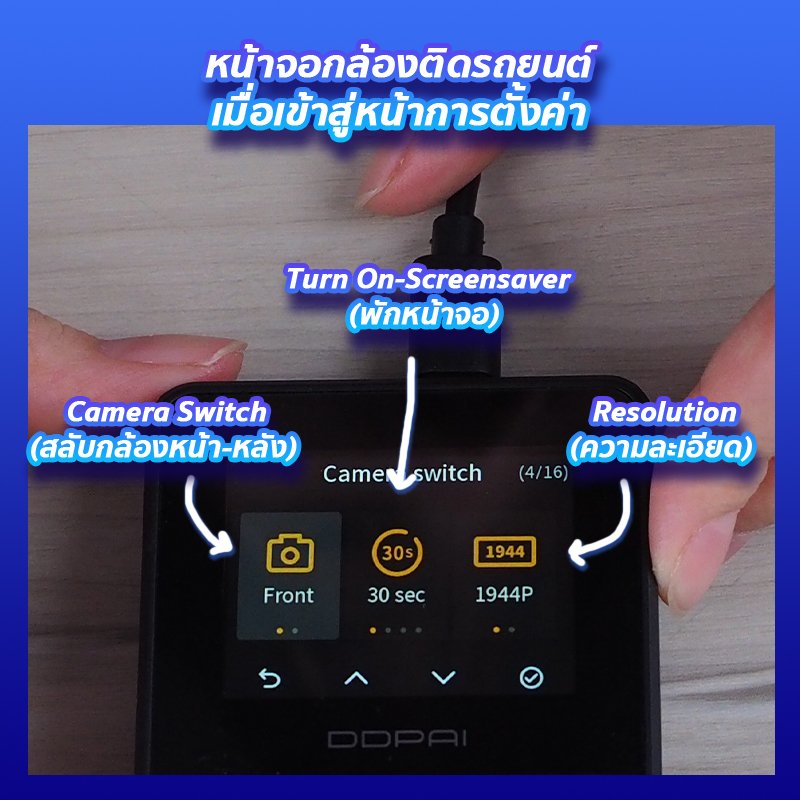
4. Camera Switch (สลับกล้องหน้า-หลัง) คือ สลับภาพกล้องหลังให้มาแสดงเป็นหน้าจอใหญ่แทนกล้องหน้าค่ะ
5. Turn On-Screensaver (พักหน้าจอ) คือตั้งค่าให้กล้องติดรถยนต์พักหน้าจอระหว่างใช้งานซึ่งตั้งได้สูงสุด 3 นาทีค่ะ
6. Resolution (ความละเอียด) คือเลือกความละเอียดของกล้องหน้าได้สามารถเลือกได้ 2 ค่าคือ 2K กับ Full HD ค่ะ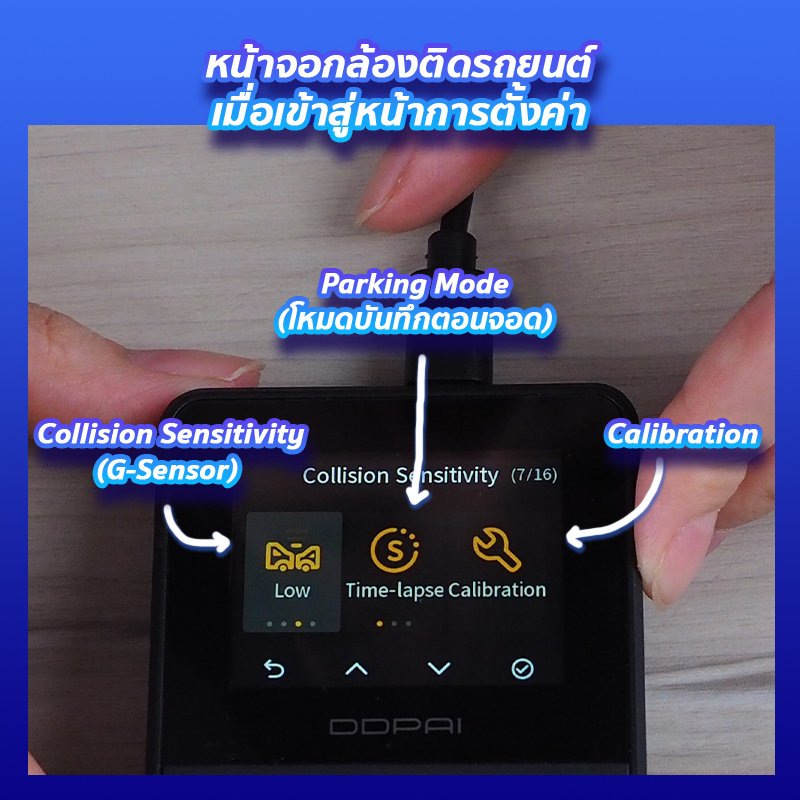
7. Collision Sensitivity (G-Sensor) คือ ความไวในการตรวจจับแรงสั่นสะเทือนเพื่อให้กล้องติดรถยนต์บันทึกเป็นคลิปเป็นคลิปฉุกเฉิน แนะนำให้ตั้ง Low ค่ะ เพราะถ้าตั้ง Hight กล้องติดรถยนต์จะอ่อนไหวมากเพียงแค่ปิดประตูรถปกติก็บันทึกเป็นคลิปฉุกเฉินแล้ว เลยอาจจะทำให้เราได้คลิปฉุกเฉินที่ไม่จำเป็นเยอะมากเกินไปนั่นเองค่ะ
8. Parking Mode (โหมดบันทึกตอนจอด) คือ โหมดที่ทำงานหลังจากที่เครื่องยนต์ดับไปแล้วซึ่งตัวนี้จะใช้งานได้จะต้องต่อสายต่อตรง Hardwire Kit เท่านั้นและโหมดบันทึกตอนจอดของกล้องติดรถยนต์ DDPAI Z40 สามารถใช้งานได้ 3 แบบคือ Normal, Time Lapse, Standby (ซึ่งข้อมูลของโหมดบันทึกตอนจอดได้อธิบายไว้แล้วที่: ...)
9. Calibration คือ ส่วนที่เอาไว้ปรับมุมกล้องหน้าให้ตรงเพื่อที่จะได้บันทึกภาพได้อย่างสมบูรณ์แบบค่ะ
10. Format (ฟอร์แมต) คือ การฟอร์แมตเมมโมรีการ์ดแนะนำให้ฟอร์แมตเมมโมรี่การ์ดเดือนละ 1 ครั้งค่ะ
11. Restore (คืนค่า) คือ การคืนค่ากล้องติดรถยนต์เป็นค่าที่ตั้งต้นมาจากโรงงานค่ะ
12. WIFI คือ เปิด-ปิด WIFI เพื่อที่จะใช้งานกล้องติดรถยนต์ผ่านทางมือถือค่ะ
13. Timestamp คือ ถ้าเปิดในคลิปวิดีโอจะมีวันที่และเวลาอยู่ในคลิปด้วยค่ะ
14. Download App สำหรับดาวห์โหลดแอพ DDPAI หรือ จะพิมพ์ DDPA ลงไปใน Play Store หรือ App Store ก็ได้เช่นกันค่ะ
15. About ข้อมูลกล้องติดรถยนต์ DDPAI Z40
16. Language (ภาษา) เปลี่ยนภาษาที่ใช้งานซึ่งกล้องติดรถยนต์ DDPAI Z40 มีภาษาไทยให้ใช้งานค่ะ
การตั้งค่ากล้องติดรถยนต์ DDPAI Z40 ที่แอพ DDPAI ในมือถือ
ก่อนที่จะเข้าไปตั้งค่า กล้องติดรถยนต์ DDPAI Z40 ที่แอพ DDPAI ในมือถือได้จะต้อง เปิด WIFI ที่ตัวกล้องติดรถยนต์ DDPAI Z40 ก่อนจากนั้นเชื่อม WIFI เข้ากับมือถือใส่รหัส 1234567890 เสร็จแล้วก็ไปแอพ DDPAI
หลังจากกดเข้าแอพ DDPAI, กดอุปกรณ์/Device, กดเชื่อมต่ออุปกรณ์/Add New Device, เลือกบันทึกด้วยหน้าจอ/Screen Dash Cam, กดถัดไป/Next เพื่อเชื่อมต่อ WIFI รอสักครู่ก็จะเชื่อมกล้องติดรถยนต์ DDPAI Z40 เข้ากับมือถือสำเร็จ เมื่อเปิดแอพ DDPAI เข้ามาแล้วก็จะเจอกับหน้าจอดังต่อไปนี้
เรียวไทม์/เล่น (Now & back) คือ ภาพจากกล้องติดรถยนต์ที่บันทึกอยู่ปัจจุบันและย้อนหลัง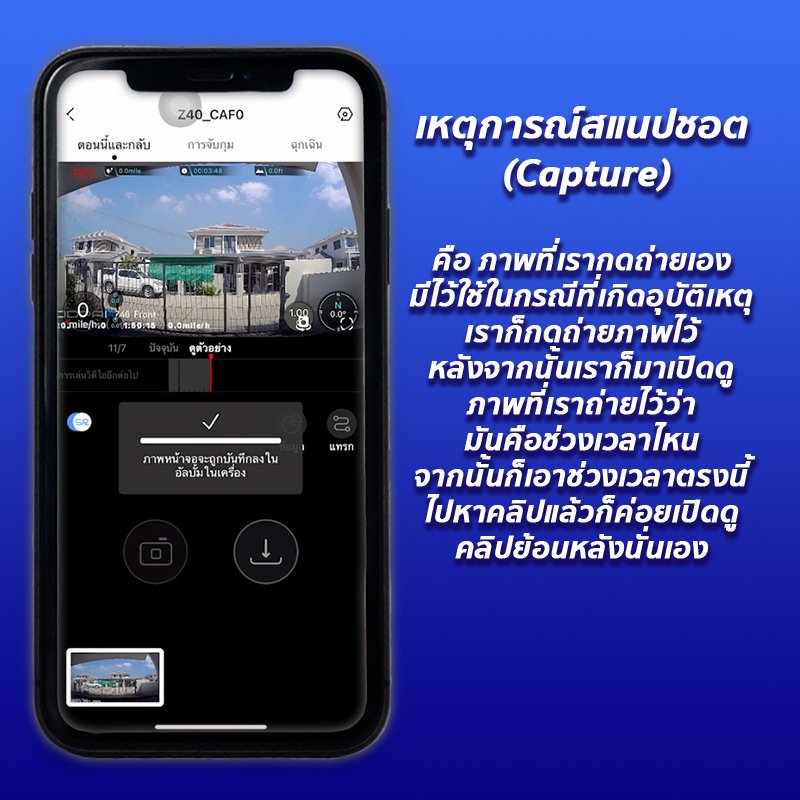
เหตุการณ์สแนปชอต (Capture) คือ ภาพที่เรากดถ่ายเอง มีไว้ใช้ในกรณีที่เกิดอุบัติเหตุ เราก็กดถ่ายภาพไว้ หลังจากนั้นเราก็มาเปิดดูภาพที่เราถ่ายไว้ว่ามันคือช่วงเวลาไหน จากนั้นก็เอาช่วงเวลาตรงนี้ไปหาคลิปแล้วก็ค่อยเปิดดูคลิปย้อนหลังนั่นเองค่ะ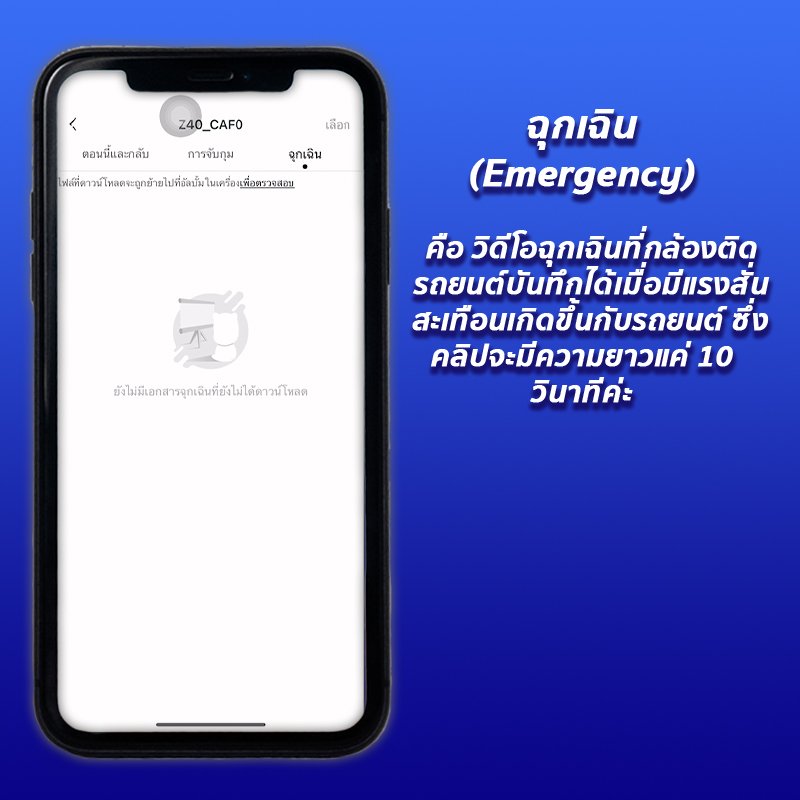
ฉุกเฉิน (Emergency) คือ วิดีโอฉุกเฉินที่กล้องติดรถยนต์บันทึกได้เมื่อมีแรงสั่นสะเทือนเกิดขึ้นกับรถยนต์ ซึ่งคลิปจะมีความยาวแค่ 10 วินาทีค่ะ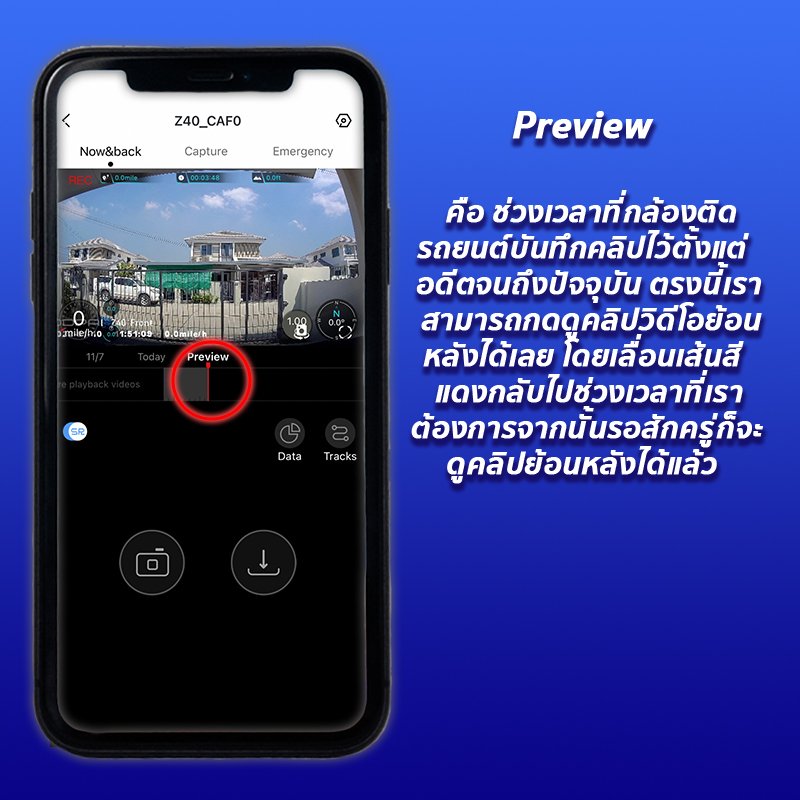
Preview คือ ช่วงเวลาที่กล้องติดรถยนต์บันทึกคลิปไว้ตั้งแต่อดีตจนถึงปัจจุบัน ตรงนี้เราสามารถกดดูคลิปวิดีโอย้อนหลังได้เลย โดยเลื่อนเส้นสีแดงกลับไปช่วงเวลาที่เราต้องการจากนั้นรอสักครู่ก็จะดูคลิปย้อนหลังได้แล้วค่ะ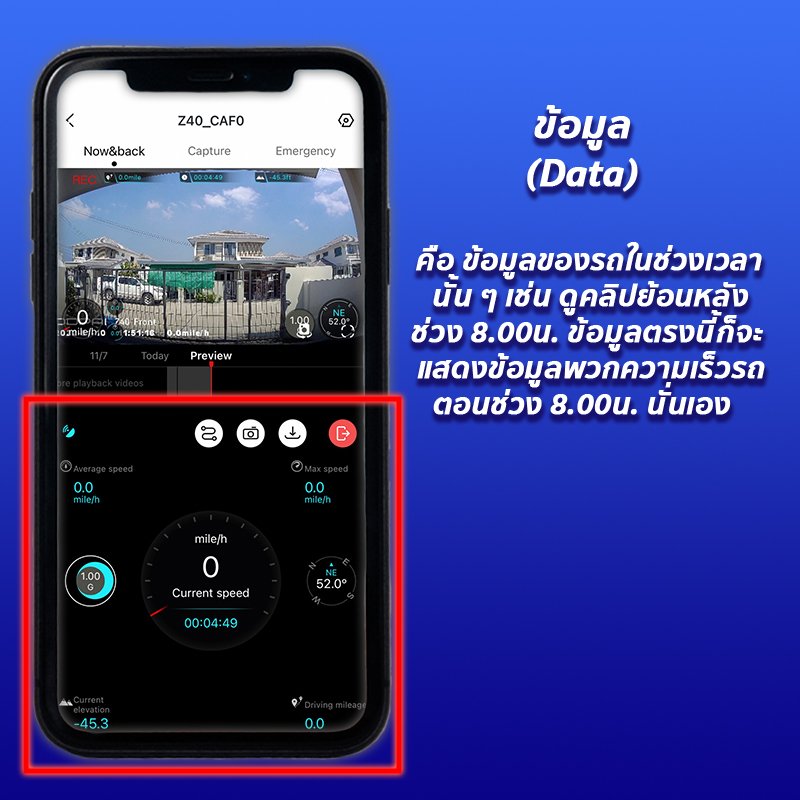
ข้อมูล (Data) คือ ข้อมูลของรถในช่วงเวลานั้น ๆ เช่น ดูคลิปย้อนหลังช่วง 8.00น. ข้อมูลตรงนี้ก็จะแสดงข้อมูลพวกความเร็วรถตอนช่วง 8.00น. นั่นเองค่ะ 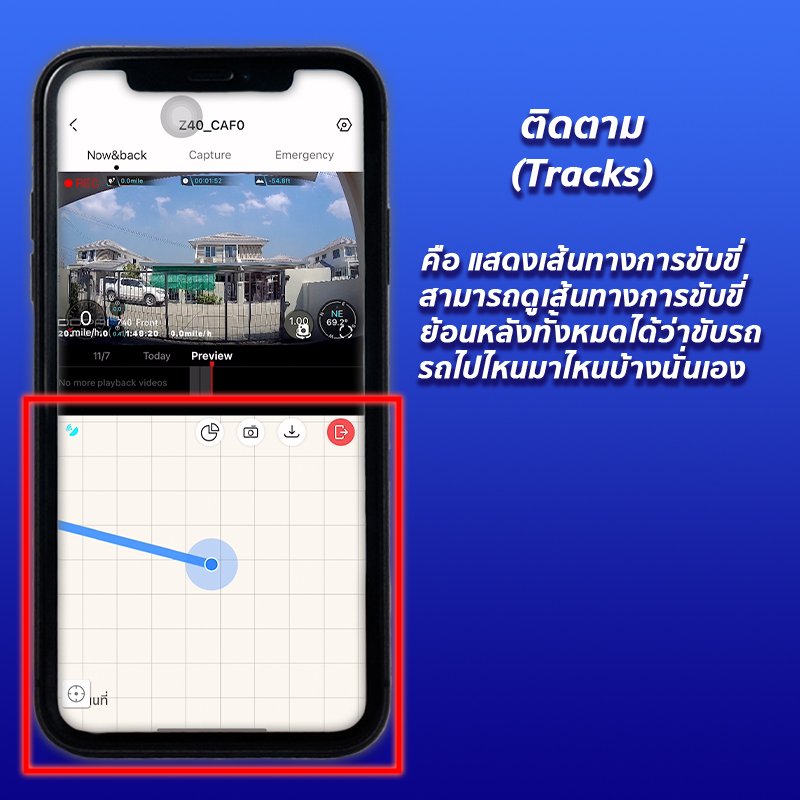
ติดตาม (Tracks) คือ แสดงเส้นทางการขับขี่ สามารถดูเส้นทางการขับขี่ย้อนหลังทั้งหมดได้ว่าขับรถรถไปไหนมาไหนบ้างนั่นเองค่ะ ซึ่งข้อมูล กับ ติดตาม ใช้งานได้เฉพาะรุ่นที่มี GPS เท่านั้น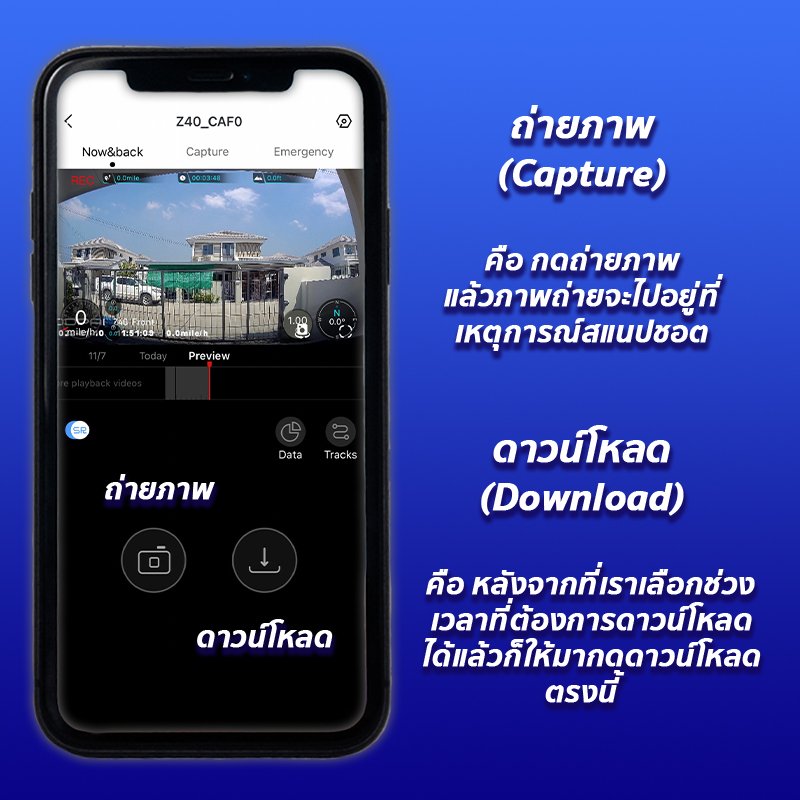
ถ่ายภาพ (Capture) คือ กดถ่ายภาพ แล้วภาพถ่ายจะไปอยู่ที่ เหตุการณ์สแนปชอต ค่ะ
ดาวห์โหลด (Download) คือ หลังจากที่เราเลือกช่วงเวลาที่ต้องการดาวห์โหลดได้แล้วก็ให้มากดดาวห์โหลดตรงนี้ค่ะ
ต่อไปในส่วนของการตั้งค่ากล้องติดรถยนต์ DDPAI Z40 ให้ไปที่รูปเฟืองมุมบนขวามือก็จะพบกับ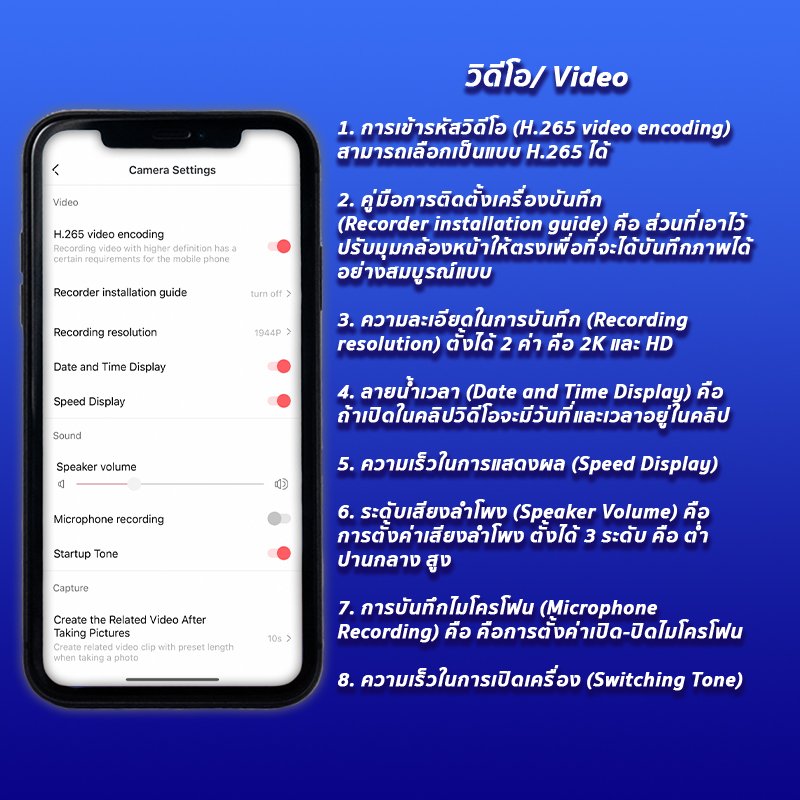
วิดีโอ/ Video
1. คู่มือการติดตั้งเครื่องบันทึก (Dash Cam installation guide) คือ ส่วนที่เอาไว้ปรับมุมมกล้องหน้าให้ตรงเพื่อที่จะได้บันทึกภาพได้อย่างสมบูรณ์แบบค่ะ
2. การเข้ารหัสวิดีโอ (H.265 Encoding) สามารถเลือกเป็นแบบ H.265 ได้
3. ความละเอียดในการบันทึก (Recording resolution) ตั้งได้ 2 ค่า คือ 2K และ HD ค่ะ
4. ลายน้ำเวลา (Date Water) คือ ถ้าเปิดในคลิปวิดีโอจะมีวันที่และเวลาอยู่ในคลิปด้วยค่ะ
5. ความเร็วในการแสดงผล (Show Speed)
6. ระดับเสียงลำโพง (Speaker Volume) คือ การตั้งค่าเสียงลำโพง ตั้งได้ 3 ระดับ คือ ต่ำ ปานกลาง สูงค่ะ
7. การบันทึกไมโครโฟน (Microphone Recording) คือ คือการตั้งค่าเปิด-ปิดไมโครโฟนค่ะ
8. ความเร็วในการเปิดเครื่อง (Switching Tone)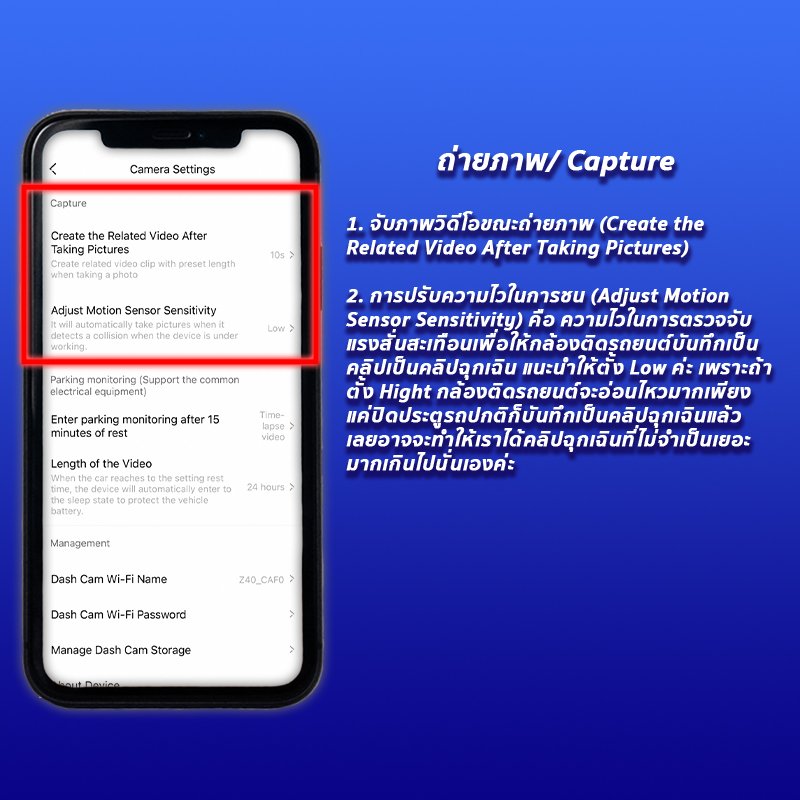
ถ่ายภาพ/ Capture
1. จับภาพวิดีโอขณะถ่ายภาพ (Capture video clips when taking a photo)
2. การปรับความไวในการชน (Adjust collision sensitivity) คือ ความไวในการตรวจจับแรงสั่นสะเทือนเพื่อให้กล้องติดรถยนต์บันทึกเป็นคลิปเป็นคลิปฉุกเฉิน แนะนำให้ตั้ง Low ค่ะ เพราะถ้าตั้ง Hight กล้องติดรถยนต์จะอ่อนไหวมากเพียงแค่ปิดประตูรถปกติก็บันทึกเป็นคลิปฉุกเฉินแล้ว เลยอาจจะทำให้เราได้คลิปฉุกเฉินที่ไม่จำเป็นเยอะมากเกินไปนั่นเองค่ะ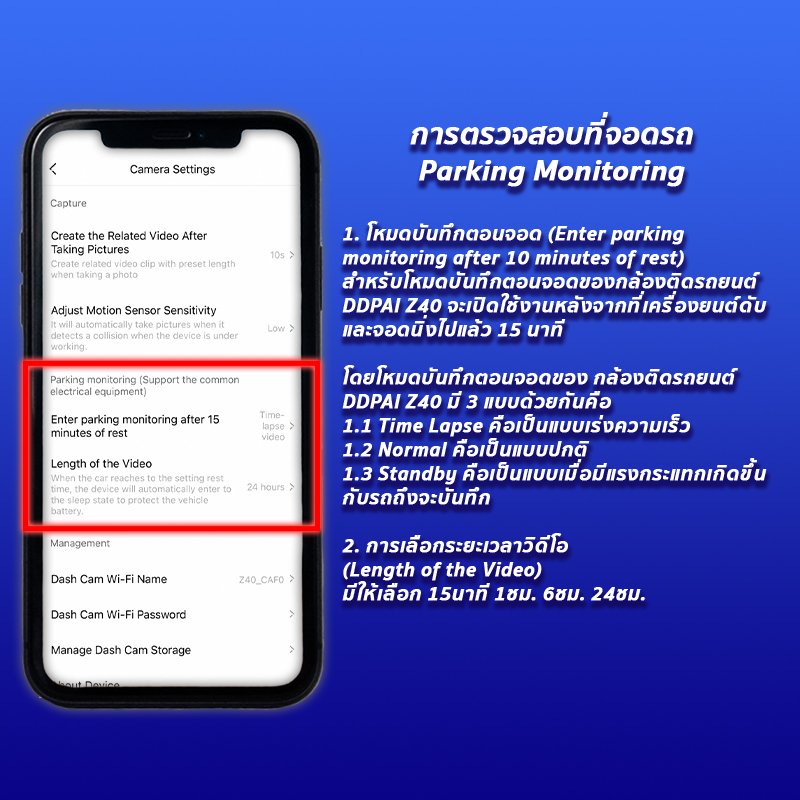
การตรวจสอบที่จอดรถ/ Parking Monitoring
1. โหมดบันทึกตอนจอด (After vehicle is stationary for 15mins, enters)
สำหรับโหมดบันทึกตอนจอดของกล้องติดรถยนต์ DDPAI Z40 จะเปิดใช้งานหลังจากที่เครื่องยนต์ดับและจอดนิ่งไปแล้ว 15 นาทีค่ะ โดยโหมดบันทึกตอนจอดของ กล้องติดรถยนต์ DDPAI Z40 มี 3 แบบด้วยกันคือ
1.1 Time Lapse คือเป็นแบบเร่งความเร็ว
1.2 Normal คือเป็นแบบปกติ
1.3 Standby คือเป็นแบบเมื่อมีแรงกระแทกเกิดขึ้นกับรถถึงจะบันทึก
(ซึ่งข้อมูลของโหมดบันทึกตอนจอดได้อธิบายไว้แล้วที่: รีวิวอุปกรณ์+สเปค กล้องติดรถยนต์ DDPAI Z40 ที่คุณต้องรู้ก่อนเริ่มต้นใช้งาน )
2. การเลือกระยะเวลาวิดีโอ (Video duration selection) มันมีให้เลือก 15นาที 1ชม. 6ชม. 24ชม. และก็ไม่มีการปิดเครื่องแล้วมันก็พิมพ์บอกว่า หลังจากรถยนต์หยุดนิ่งกล้องติดรถยนต์จะเข้าสู่สถานะสลีปทันทีเพื่อป้องกันแบตเตอรี่ของรถยนต์ มันหมายถึงยังไงอะ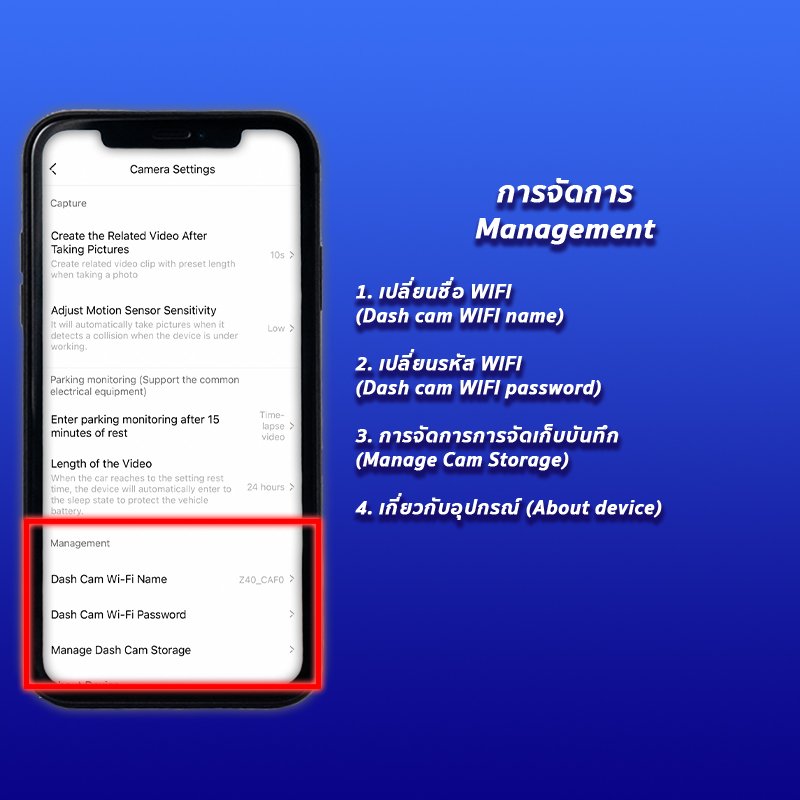
การจัดการ/ Management
1. เปลี่ยนชื่อ WIFI (Dash cam WIFI name)
2. เปลี่ยนรหัส WIFI (Dash cam WIFI password)
3. การจัดการการจัดเก็บบันทึก (Manage Cam Storage)
4. เกี่ยวกับอุปกรณ์ (About device)
แสดงผล 3D Tracking
ถ้าต้องการให้ในคลิปวิดีโอมีเส้นสีฟ้าดังรูปให้เลือกเวลาที่จะดาวห์โหลดคลิปจากนั้นกดดาวห์โหลด เมื่อดาวห์โหลดเสร็จแล้วให้กดแชร์ แล้วเลือก SR Style เพียงเท่านี้คลิปวิดีโอก็จะได้ดังรูปค่ะ แต่ฟังก์ชั่นนี้จะใช้งานได้จะต้องซื้อกล้องติดรถยนต์ DDPAI Z40 เป็นตัวที่มี GPS เท่านั้นค่ะ










